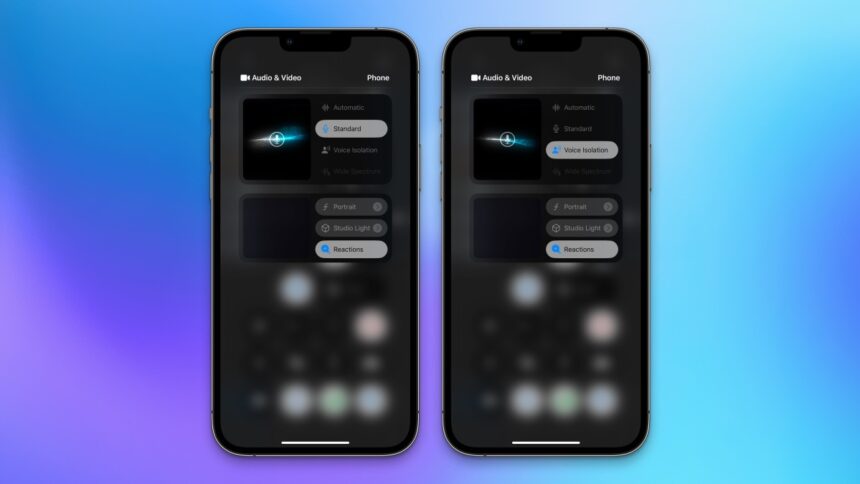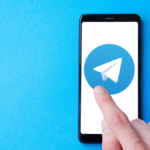En tant que personne vivant dans une ville bruyante, l’isolation vocale est une caractéristique essentielle pour mes appels téléphoniques. Si je ne l’active pas, je ne peux appeler personne pendant que je suis à l’extérieur : les bruits de fond sont tout simplement trop forts pour qu’ils m’entendent. C’est pourquoi j’active toujours l’isolation vocale pour les appels téléphoniques sur mon iPhone. Cela diffère de l’activation de l’annulation de bruit sur vos AirPods, qui filtre simplement le bruit de fond pour vous. Pendant les appels téléphoniques, l’isolation vocale filtrera les bruits de fond pour la personne que vous appelez, lui permettant de vous entendre clairement. Voici comment vous pouvez réduire les bruits de fond lorsque vous passez des appels téléphoniques avec votre iPhone, y compris comment le configurer pour qu’il s’active automatiquement pendant les appels.
Comprendre les différents modes de microphone sur votre iPhone
Lorsque vous passez un appel téléphonique avec votre iPhone, vous avez accès aux modes de microphone suivants :
-
Automatique : C’est le meilleur mode pour la plupart des gens. Il sélectionne le meilleur mode de microphone en fonction de la situation, comme l’Isolation Vocale lorsqu’il y a beaucoup de bruit de fond et le Mode Standard lorsque votre appel est sur haut-parleur.
-
Standard : Vous bénéficiez d’un traitement vocale normal dans ce mode. Les bruits de fond seront audibles, mais ils seront légèrement filtrés.
-
Isolation Vocale : Ce mode de microphone élimine la plupart des bruits de fond et priorise votre voix.
-
Large Spectre : Essayez cela pour envoyer un son complètement non filtré à la personne avec qui vous parlez. Les sons ambiants ne seront absolument pas filtrés.
Tant que vous utilisez un iPhone XR, XS ou un modèle plus récent, la plupart de ces modes de microphone devraient être disponibles. Le mode Automatique est l’une des nouvelles fonctionnalités ajoutées avec iOS 18, donc pour l’utiliser, vous devrez d’abord mettre à jour votre iPhone.
Comment sélectionner un mode de microphone sur votre iPhone
Vous pouvez facilement activer un mode de microphone manuellement lors d’un appel téléphonique sur votre iPhone. Pour ce faire, appelez quelqu’un (ou recevez un appel) et faites glisser vers le bas depuis le coin supérieur droit de l’écran. Cela fonctionnera dans toutes sortes d’applications d’appel, pas seulement l’application téléphonique standard. Cela ouvrira le Centre de Contrôle. Touchez le bouton Contrôles en haut et sélectionnez l’un des quatre modes de microphone sous Audio & Vidéo. Encore une fois, il s’agit de Automatique, Standard, Isolation Vocale et Large Spectre. Le mode de microphone que vous choisissez persistera pour cette application jusqu’à ce que vous le changiez.
Activer automatiquement l’Isolation Vocale pour les appels téléphoniques

Crédit : Pranay Parab
La plupart de mes appels téléphoniques sont assez courts, donc je n’ai généralement pas l’idée d’activer manuellement un mode de microphone lorsque je décroche. J’ai récemment découvert une façon d’activer automatiquement le mode Isolation Vocale pour ces appels téléphoniques, et cela a été très utile. Grâce à cela, je n’ai plus besoin de vérifier si c’est activé ou non. Pour cela sur votre iPhone, allez dans Réglages > Accessibilité > Audio & Visuel, et activez Annulation du Bruit du Téléphone. Cela réduit automatiquement le bruit ambiant lorsque vous tenez le combiné à votre oreille, mais cela ne devrait pas affecter les appels en haut-parleur.